

Hvis installationen ikke starter automatisk, når Installations-cd-rom'en indsættes i computerens diskdrev:
Start installationen ved at følge nedenstående fremgangsmåde.
Vælg punkter i menuen Start som vist nedenfor.
I Windows 7 eller Windows Vista skal du klikke på Start og dernæst på Computer.
I Windows XP skal du klikke på Start og dernæst på Min Computer (My Computer).
Dobbeltklik på  Cd-rom (CD-ROM)-ikonet i det viste vindue.
Cd-rom (CD-ROM)-ikonet i det viste vindue.
Hvis indholdet af cd-rom’en vises, skal du dobbeltklikke på MSETUP4.EXE.
 Bemærk
BemærkHvis cd-rom-ikonet ikke vises, kan du prøve følgende:
Fjern cd’en fra computeren, og sæt den i igen.
Genstart computeren.
Hvis ikonet stadig ikke vises, skal du prøve forskellige diske og se, om de vises. Hvis andre diske vises, er der et problem med Installations-cd-rom'en. I så fald skal du kontakte servicecenteret.
Hvis du ikke kan komme videre fra skærmbilledet Printerforbindelse (Printer Connection):
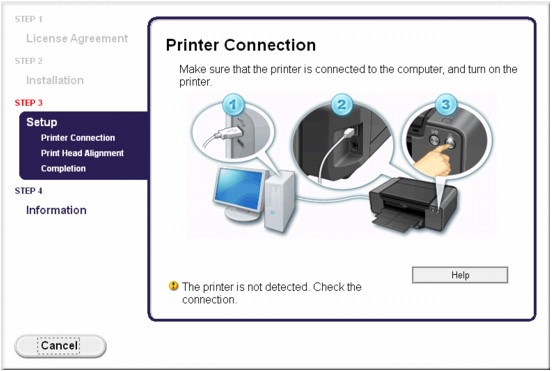
 Bemærk
BemærkPrinteren blev ikke fundet. Kontroller forbindelsen. (The printer is not detected. Check the connection.) vises muligvis afhængigt den computer, du anvender.
Kontrol 1: Sørg for, at USB-kablet sidder korrekt i printeren og computeren.
Kontrol 2: Følg den nedenstående procedure for at tilslutte printeren og computeren igen.
Sluk for printeren.
Tag USB-kablet ud af printeren og computeren, og tilslut det derefter igen.
Tænd for printeren.
Kontrol 3: Hvis fejlen stadig ikke er afhjulpet, skal du følge den nedenstående procedure for at geninstallere printerdriveren.
Klik på Annuller (Cancel).
Klik på Begynd igen (Start Over) på skærmbilledet Installationsfejl (Installation Failure).
Klik på Afslut (Exit) på skærmbilledet "PIXMA XXX" (hvor "XXX" er printerens navn), og fjern derefter cd-rom'en.
Sluk for printeren.
Genstart computeren.
Kontroller, at der ikke er nogen åbne programmer.
Indsæt cd-rommen igen og installer printerdriveren.
I andre tilfælde:
Geninstaller printerdriveren.
Hvis driveren ikke blev installeret korrekt, skal du afinstallere printerdriveren, genstarte computeren, og derefter geninstallere driveren.
 Sletning af unødvendig printerdriver
Sletning af unødvendig printerdriver
Hvis du geninstallerer printerdriveren, skal du installere den med installations-cd-rom'en eller gå ind på vores websted for at hente printerdriveren.
 Bemærk
BemærkHvis du bruger printeren med dens firmware opdateret, skal du gå ind på vores websted for at hente printerdriveren og installere den i henhold til installationsproceduren.
Hvis installationsprogrammet blev afsluttet på grund af en Windows-fejl, er systemet måske ustabilt, og du kan muligvis ikke installere driveren. Genstart computeren, inden driveren geninstalleres.
Gå til toppen af siden |